Si has llegado hasta aquí es que Microsoft Office la version que sea te esta dando problemas al intentar des instalar de su equipo, no se preocupes en esta entrada cubriremos dos Métodos los cuales son las mejores opciones para este fin
Usaremos dos métodos para eliminar Microsoft Office: desinstale manualmente Microsoft Office usando la aplicación Configuración o use Microsoft SaRA para desinstalar
La razón principal por la que uno desea desinstalar Microsoft Office de su computadora es que no lo necesita o desea eliminarlo y volver a instalarlo.
No puede eliminar aplicaciones individuales de Office como Word, Excel, etc. de su computadora. El método de desinstalación debe usarse para eliminar completamente Microsoft Office de su computadora.
Desinstale Microsoft Office usando la aplicación de configuración
En este método, desinstalaremos Office usando la aplicación de configuración. Este método es aplicable para los sistemas operativos Windows 10 y Windows 11.
1. Haga clic en Inicio y ejecute la aplicación Configuración . Haga clic en Aplicaciones y luego seleccione Aplicaciones y características . Si está desinstalando Microsoft Office en una PC con Windows , vaya a Aplicaciones > Aplicaciones instaladas .
 |
| Desinstale Microsoft Office usando la aplicación de configuración |
2. Las aplicaciones instaladas mostrarán una lista de aplicaciones instaladas en su computadora con Windows 11. En el cuadro de búsqueda, escriba " Microsoft Office " y haga clic en el botón de búsqueda. Ahora verá la aplicación Microsoft Office en la pantalla. Haga clic en los puntos suspensivos y seleccione Desinstalar .
3. Ahora haga clic en Desinstalar nuevamente en el cuadro de confirmación.
Microsoft Office se desinstalará de su computadora. Debe reiniciar su computadora después de desinstalar Office.
Desinstale Office con la herramienta SaRA de Microsoft
En su computadora con Windows, puede usar el Asistente de soporte y recuperación de Microsoft para solucionar problemas de Office 2021, Microsoft 365 y Windows. También puede usar esta herramienta para desinstalar Microsoft Office (todas las versiones) de su computadora.
El Asistente de soporte y recuperación también se conoce como Microsoft SaRA.
Puede descargar la versión más reciente del cliente del asistente de soporte y recuperación de Microsoft (SaRA) desde el Centro de descarga de Microsoft .
Debe instalar el asistente de soporte y recuperación de Microsoft para desinstalar Microsoft Office. Necesita una conexión a Internet para instalar esta aplicación.
Ejecute SaraSetup.exe y espere a que se descarguen los archivos de instalación. En la pantalla de configuración de SaRA, haga clic en Instalar .

Acepte los términos de la licencia del Asistente de soporte y recuperación de Microsoft.

La herramienta Microsoft SaRA es compatible con diferentes productos de oficina. Ahora que queremos eliminar Microsoft Office, seleccione Office como producto. Haga clic en Siguiente .
Leer : Descargar Microsoft Office 2016 Para Windows PC Y Mac

En la siguiente pantalla, debe seleccionar qué problema enfrenta con la instalación de Office existente. Aquí selecciona la opción “ Tengo Office instalado, pero tengo problemas para desinstalarlo ”. Haga clic en Siguiente .

Debe confirmar si desea eliminar la instalación de Office de la PC actual o si es una PC diferente. Seleccione Sí aquí.

Se le pedirá que seleccione la versión de Office para eliminar. Curiosamente, la herramienta del asistente de soporte y recuperación no pudo determinar la instalación de Office 2021 en esta computadora.
En la lista de versiones de Office, puede seleccionar la versión de Office correcta para eliminar. Como no haya la versión de Office en cuestión en la lista, seleccionar Office 2019 aquí. Haga clic en Siguiente para continuar.

En la ventana Confirmar desinstalación , seleccione Guardé todo mi trabajo, cierre las aplicaciones abiertas de Office y detuve cualquier otro programa de instalación. Haga clic en Siguiente .
Nota : cuando desinstale Microsoft Office de su computadora, cierre todas las aplicaciones de Office. La desinstalación de Office puede fallar si alguna de sus aplicaciones se está utilizando en el momento de la desinstalación.
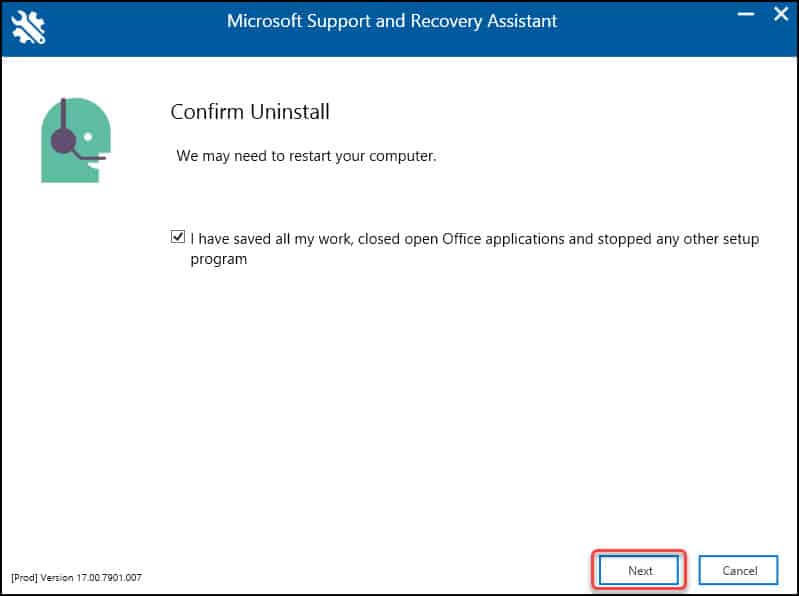
La herramienta Microsoft SaRA detectará la instalación de Office y comenzará a desinstalar la aplicación de su computadora. Este proceso lleva tiempo, así que deje su computadora inactiva durante este proceso.

Parece que Office ha sido desinstalado por la herramienta del asistente de soporte y recuperación. Debe reiniciar su computadora para completar la desinstalación. Haga clic en Reiniciar .

Después del reinicio, inicie sesión en su computadora, Office debe eliminarse de su computadora.
Conclusión
Le he mostrado dos métodos sencillos para desinstalar Microsoft Office de su computadora. Ambos métodos funcionarán en PC con Windows 10 y PC con Windows 11. Si tiene una licencia válida, puede volver a instalar Office en la misma PC desea actualizar la version puedes dar clic en el siguiente enlace:
MICROSOFT OFFICE
Ya conoces nuestro canal de YouTube? ¡Suscríbete!
Te ha resultado útil esta información? Tus comentarios nos ayudan a mejorar esta web
Si te ha gustado esta información, por favor apoya nuestro trabajo y este sitio web: compartir o comentar este artículo es un buen comienzo!. Para cualquier duda puedes dejarnos su comentario recibirás una respuesta lo mas rápido posible. Para contactar escríbenos a: nglt@nosgustalatecnologiayque.com













